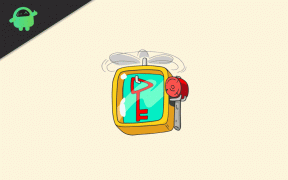Tipy pro Huawei Honor 10: Obnova, Hard and Soft Reset, Fastboot
Režim Zotavení / / August 05, 2021
Zde sdílíme některé užitečné Huawei Honor 10 tipů: Najděte užitečného průvodce zařízením Huawei Honor 10 Režim zotavení, Hard a Soft Reset, Fastboot. Zde vám ukážeme, jak vstoupit do režimu obnovení, vstoupit do režimu stahování a také můžete provést tvrdý reset nebo měkký reset vašeho Huawei Honor 10.
Než se ponoříme do nastavení, promluvme si o zařízení. Huawei Honor 10 je vybaven 5,8palcovým displejem s rozlišením obrazovky 1080 × 2160 pixelů. Smartphone je poháněn procesorem Kirin 970 SoC a 6 GB RAM. Telefon obsahuje 256 GB vnitřní paměti, kterou lze také rozšířit až na 256 GB pomocí karty microSD. Fotoaparát na Huawei Honor 10 je dodáván s duálním fotoaparátem 12MP + 20MP.
Před provedením jakékoli metody nezapomeňte provést úplnou zálohu. Doporučujeme provést úplnou zálohu pomocí kteréhokoli níže uvedeného průvodce.
- Jak zálohovat data na zařízení Android
- Jak zálohovat telefon Android bez ROOT
- Zálohujte svůj telefon Android přímo do počítače pomocí TWRP !!
- Jak zálohovat kompletní sklad nebo vlastní ROM pomocí obnovy TWRP
- Zálohujte své aplikace a data pro Android pomocí Titanium Backup
- Jak vytvořit a obnovit zálohu Nandroid na libovolném zařízení podporovaném TWRP
[su_note note_color = ”# fcf8d7 ″ text_color =” # 000000 ″]
Udělali jste tady? Pak bude tato příručka užitečná pro budoucí použití. Nezapomeňte si tuto stránku uložit do záložek nebo uložit.
[/ su_note]
Obsah
- 1 Jak vstoupit do režimu obnovení na Huawei Honor 10:
- 2 Jak vstoupit do režimu Fastboot na Huawei Honor 10:
- 3 Jak ukončit Fastboot na Huawei Honor 10:
-
4 Jak provést tvrdý a měkký reset na Huawei Honor 10:
- 4.1 Pokyny pro Soft Factory Reset
- 4.2 Pokyny pro obnovení továrního nastavení
- 5 Jak odebrat zapomenutý vzor Odemknout na Huawei Honor 10:
- 6 Jak zkontrolovat aktualizaci softwaru na Huawei Honor 10:
- 7 Jak vymazat oddíl mezipaměti systému na Huawei Honor 10
-
8 Jak povolit možnost vývojáře a ladění USB na Huawei Honor 10:
- 8.1 Kroky k povolení možnosti vývojáře na Huawei Honor 10
- 8.2 Kroky umožňující ladění USB na Huawei Honor 10
- 9 Jak spustit Huawei Honor 10 do bezpečného režimu
Jak vstoupit do režimu obnovení na Huawei Honor 10:

- Nejprve vypněte zařízení Huawei Honor 10.
- Počkejte několik sekund, než se telefon úplně vypne.
- Nyní stiskněte a podržte Zvýšit hlasitost tlačítko spolu s Napájení tlačítko na zařízení Huawei Honor 10 současně na chvíli
- Huawei Honor 10 vstoupí do režimu obnovy akcií
Co je třeba si pamatovat při používání režimu Huawei Honor 10 Stock Recovery
- Použití Objem klávesy pro pohyb mezi jednotlivými nabídkami (NAHORU a DOLŮ)
- K potvrzení můžete použít Napájení knoflík.
Jak vstoupit do režimu Fastboot na Huawei Honor 10:
- Nejprve vypněte Huawei Honor 10.
- Stiskněte a podržte tlačítko snížení hlasitosti + vypínač po dobu asi 10 sekund
- Jakmile se zobrazí obrazovka rychlého spuštění, tlačítko uvolněte
Jak ukončit Fastboot na Huawei Honor 10:
- Pokud jste v režimu rychlého spuštění, stiskněte a několik sekund podržte tlačítko napájení.
- Držte, dokud neuvidíte restartování telefonu.
- Uvolněte tlačítko, až uvidíte logo Huawei
[su_note note_color = ”# fdeff9 ″ text_color =” # 000000 ″] Chcete nainstalovat Stock ROM na Huawei Honor 10? Zde je úplný průvodce instalací Huawei Honor 10 Stock Firmware. [/ su_note]
Jak provést tvrdý a měkký reset na Huawei Honor 10:
[su_note note_color = ”# fcf8d7 ″ text_color =” # 000000 ″]
Chcete tvrdě resetovat svůj Huawei Honor 10? poté nejprve přejděte do režimu obnovení.
[/ su_note]
Každý může mít své vlastní důvody pro obnovení továrního nastavení na Huawei Honor 10. Nový začátek se systémem Android, prodej telefonu nebo zvýšení výkonu jsou některé z běžných důvodů, proč se většina uživatelů rozhodne pro to. Ve skutečnosti jsou k dispozici dvě možnosti, jak udržet tempo. Jeden je tvrdý tovární reset zatímco ostatní jsou měkké obnovení továrního nastavení. Obě tyto metody jsou dobré a přinesou podobné výsledky, pokud se rozhodnete proveďte obnovení továrního nastavení Huawei Honor 10. Měkký reset je v zásadě považován za nejlepší, když můžete spustit systém Android. Důvodem je skutečnost, že je to snadné a rychlé. Na druhou stranu, pokud nemůžete zavést systém Android, můžete jít s Tvrdé obnovení továrních dat na Huawei Honor 10.
Pokyny pro Soft Factory Reset
- Nejprve otevřete nastavení aplikací na Huawei Honor 10.
- Poté přejděte do části systému, která je dole.

- Klikněte na možnost „Zálohování a obnovení“ a klepněte na „Obnovení továrních dat“

- Máte možnost zvolit, zda potřebujete vymazat data z interního úložiště vašeho Huawei Honor 10.
- Uvidíte tlačítko s názvem „Resetovat telefon“. Klepněte na něj a potom znovu klepněte na tlačítko „Vymazat vše“.
- Jen chvíli počkejte. Váš Huawei Honor 10 se restartuje. Čas potřebný k opětovnému spuštění závisí na množství dat, která máte v telefonu.
Pokyny pro obnovení továrního nastavení
- Chcete-li obnovit tovární nastavení, první věcí, kterou musíte udělat, je zavést zařízení do režimu obnovení.

- Poté klepněte na možnost „Angličtina“ a poté klepněte na možnost Vymazat data a mezipaměť.
- Uvidíte možnost „Vymazat vše“, jednoduše na ni klepněte.
- Zobrazí se okno s textem „toto nelze vrátit zpět“. Klikněte na to.
- Nyní jen počkejte, až zařízení obnoví tovární nastavení.
- Nakonec klepněte na možnost Restartovat. Tím se váš telefon vrátí zpět na Android.
- A je to! Udělali jste Obnovení továrních dat na Huawei Honor 10
Jak odebrat zapomenutý vzor Odemknout na Huawei Honor 10:
[su_note note_color = ”# fcf8d7 ″ text_color =” # 000000 ″]
Chcete resetovat zámek vzoru na Huawei Honor 10? poté nejprve přejděte do režimu obnovení.
[/ su_note]
Co je třeba si pamatovat při používání režimu Huawei Honor 10 Stock Recovery
- Použití Objem klávesy pro pohyb mezi jednotlivými nabídkami (NAHORU a DOLŮ)
- K potvrzení můžete použít Napájení knoflík.
- V režimu obnovení vyberte pomocí tlačítka Hlasitost vymazat data resetovat volba
- Můžete to potvrdit stisknutím tlačítka Napájení
- Jakmile budete hotovi, restartujte systém hned
- Potvrďte stisknutím tlačítka napájení
[su_note note_color = ”# ba3437 ″ text_color =” # ffffff ”]Varování! Pokud provádíte tvrdý reset, nezapomeňte zálohovat svá data a interní úložiště. [/ su_note]
Jak zkontrolovat aktualizaci softwaru na Huawei Honor 10:
Aktualizace softwaru jsou jednou z velmi důležitých funkcí každého smartphonu, aby byly jeho funkce rychlé a aktualizované. Pomáhá také zlepšit celkový výkon jakéhokoli smartphonu.
Níže je uvedeno několik jednoduchých kroků ke kontrole jakékoli nové aktualizace softwaru na Huawei Honor 10 -
- Otevřete nastavení
- Přejděte dolů a klepněte na Možnost systému

- V možnosti systému -> klepněte na nabídku aktualizace systému.

- Zde zjistíte, zda existuje nějaká nová aktualizace.

- Klepněte na Zkontrolovat aktualizace
Po klepnutí na možnost Zkontrolovat aktualizaci zařízení zkontroluje a zobrazí všechny dostupné aktualizace pro vaše zařízení. Jednoduše na něj klikněte a postupujte podle pokynů k instalaci.
Jak vymazat oddíl mezipaměti systému na Huawei Honor 10
- Na Huawei Honor 10 přejděte do režimu obnovení
- Vypněte zařízení

- Stiskněte a podržte tlačítko napájení a tlačítko ZVÝŠENÍ hlasitosti, dokud se neobjeví režim obnovení

- Pomocí tlačítek hlasitosti zvýrazněte „vymazat oddíl mezipaměti“ a vyberte jej pomocí vypínače
- Po dokončení procesu restartujte systém
Jak povolit možnost vývojáře a ladění USB na Huawei Honor 10:
Pokud chcete zařízení Huawei Honor 10 připojit k počítači, musí být povoleno ladění USB. V předchozích verzích systému Android bylo ladění USB velmi snadné. Google z některých důvodů komplikuje umožnění ladění USB na moderních smartphonech. Než povolíte ladění USB na Huawei Honor 10, musíte povolit možnosti vývojáře. Kroky, jak povolit možnosti pro vývojáře na Huawei Honor 10, jsou:
Kroky k povolení možnosti vývojáře na Huawei Honor 10
- Otevřete nastavení -> nabídka Systém

- Klepněte na o telefonu

- Poklepejte na číslo sestavení 5krát

- Zobrazí se zpráva, že je povolena možnost vývojáře
Kroky umožňující ladění USB na Huawei Honor 10
- Otevřete nastavení -> nabídka Systém
- Klepněte na možnost vývojáře

- Přepněte ladění USB klepnutím na přepínací tlačítko

Jak spustit Huawei Honor 10 do bezpečného režimu
Nouzový režim je režim, ve kterém budou v zařízení fungovat pouze výchozí aplikace a služby. Po spuštění Huawei Honor 10 do bezpečného režimu budou deaktivovány všechny aplikace a služby třetích stran. Jedná se o skvělý způsob řešení potíží a pomocí bezpečného režimu můžete snadno identifikovat problémy způsobené aplikacemi nebo službami třetích stran. Poté můžete aplikaci jednoduše odstranit nebo provést tvrdý reset. Kroky k zavedení Huawei Honor 10 do bezpečného režimu:
- Vypněte zařízení

- Znovu jej zapněte
- Když uvidíte animaci Honor na obrazovce, stiskněte a podržte tlačítko pro snížení hlasitosti
- Po dokončení zavádění zařízení můžete vidět bezpečný režim v levém dolním rohu

- Doufám, že jste na Huawei Honor 10 nabootovali do bezpečného režimu.
Doufám, že tato příručka byla užitečná pro nalezení tipů pro Huawei Honor 10.
Jsem autor obsahu a blogger na plný úvazek. Jelikož miluji zařízení Android a Google, zahájil jsem svou kariéru psaním pro operační systém Android a jejich funkce. To mě vedlo ke spuštění „GetDroidTips“. Absolvoval jsem Master of Business Administration na Mangalore University, Karnataka.